Заманбап технологиялар жана ар кандай программалар каалаган видеону же аудиону сиздин табитиңизге ылайыкташтырууга мүмкүндүк берет. Эгер сиз DVDни түзөтүүнү чечсеңиз, анда демультиплекстөө, б.а. компоненттердин бөлүктөрүнө бөлүү. Бирок, бул башталгыч колдонуучуларга дайыма эле баш ийбеген өтө татаал процесс.
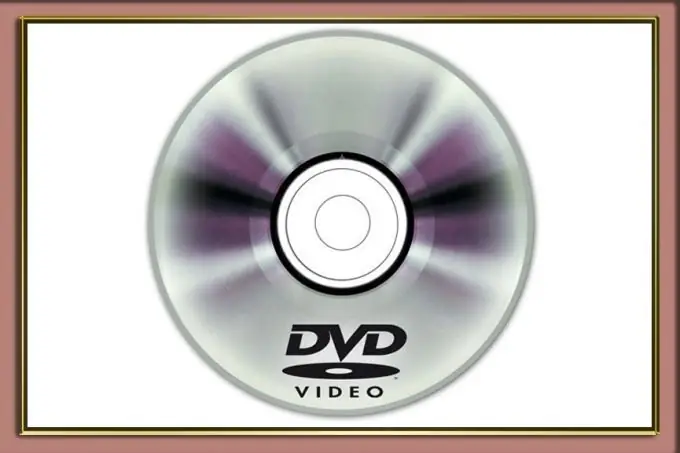
Нускамалар
1 кадам
DVD түзөтүү көпчүлүк учурларда видеону же аудио тректи бир нече бөлүккө бөлүп, аларды кайрадан иретке келтирип, чогултууну билдирет. Жеке кадрларды алып, кинонун белгилүү бир бөлүгүн кесип, өзүңүзгө жаккан саундтректи сактап калышыңыз керек болот.
2-кадам
Тилекке каршы, демультиплекстөө программаларынын көпчүлүгү 100% сапатка кепилдик бере алышпайт. Жана каалоолор ар ким үчүн ар башка. Видеого бир нече жаңы кадрларды киргизип, аларга комментарий беришиңиз керек болушу мүмкүн. Бул максаттарга жетүү үчүн атайын программаны колдонуңуз, мисалы, ChopperXP.
3-кадам
Бул утилитаны колдонуу абдан жеңил жана колдонуучудан кандайдыр бир табияттан тыш жөндөмдөрдү талап кылбайт. Жөн гана орнотуу файлын Интернеттен жүктөп алып, компьютериңизге орнотуп алыңыз.
4-кадам
ChopperXPди ачып, жогорку панелдеги Файл менюсун кеңейтип, Openvob тандаңыз. Сиз муну кылгандан кийин, изилдөөчү ачылат. Керектүү файлдын жолун көрсөтүңүз. Жүктөлүп алынышын күтүңүз.
5-кадам
Эми аны түздөн-түз программадан көрө аласыз. Үстүңкү панелде жайгашкан атайын шаймандарды колдонуп, кескиңиз келген жерлерди белгилеңиз. Фрагменттин башына белги коюу үчүн MarkIn баскычын басыңыз. MarkOut баскычын колдонуп, кесиле турган аймактын аягын белгилеңиз.
6-кадам
Тандалган фрагментти сактоо үчүн, Файл менюсунан дагы бир жолу өтүп, Savevobas пунктун тандаңыз. Жаңы эле түзгөн файлды жайгаштыра турган папкага өтүңүз. Андан ары DVDни, тагыраак айтканда, тандалган фрагментти кадр боюнча кадрга ажыроо кесипкөйлүк программаларда гана мүмкүн, мисалы, VobEdit.
7-кадам
Эми TMPGEncoder программасын жүктөп орнотуңуз. Анын жардамы менен, сиз бир нече мурда кесилген сегменттерден тасманы түзөтө аласыз.






